去除word文档中的页码插入分节符设置页码格式
来源:网络收集 点击: 时间:2024-02-081、打开word 2016 文档窗口,选择文件——选项,点击打开对话框
 2/7
2/72、选中显示选项,将对话框中的”显示所有格式标记“前的复选框打上”对勾“,点击确定保存设置即可发现很多平时看不到的标记已经显示出来了,如下图所示
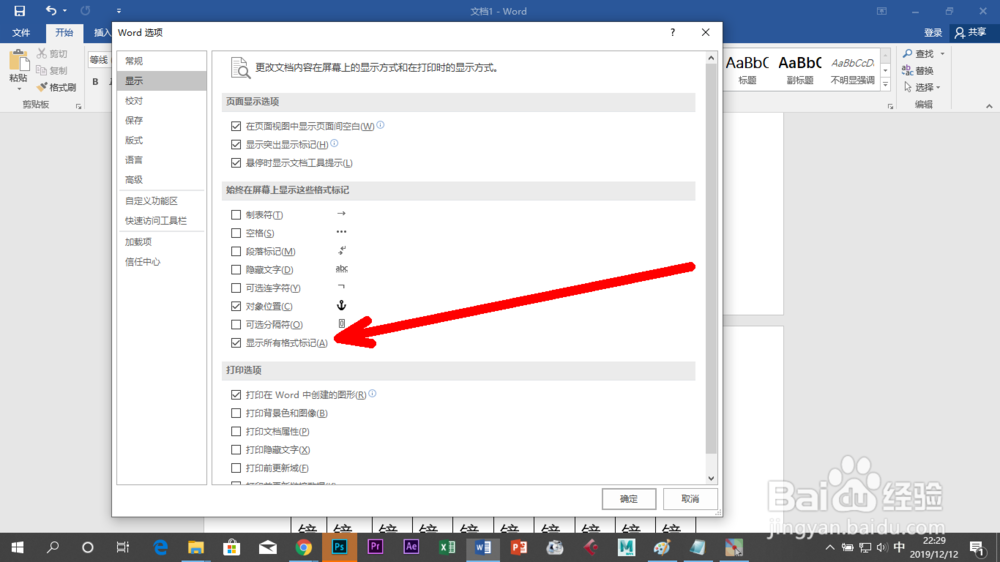 3/7
3/73、选中显示选项,将对话框中的”显示所有格式标记“前的复选框去掉”对勾“,点击确定保存设置即可发现很多平时看不到的标记已经不再显示,如下图所示
 4/7
4/74、为文章插入分节符
插入分节符时,把鼠标光标放在要插入分节符的位置,选中页面布局——分隔符,分节符的四种方式有说明提示
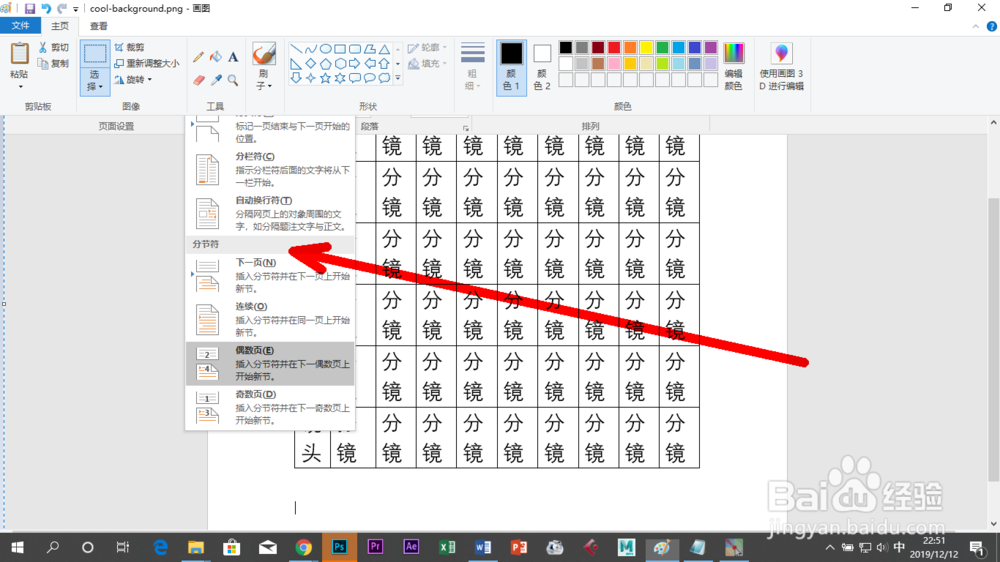 5/7
5/75、设置页码格式
插入选项——页码——设置页码格式,选择打开对话框
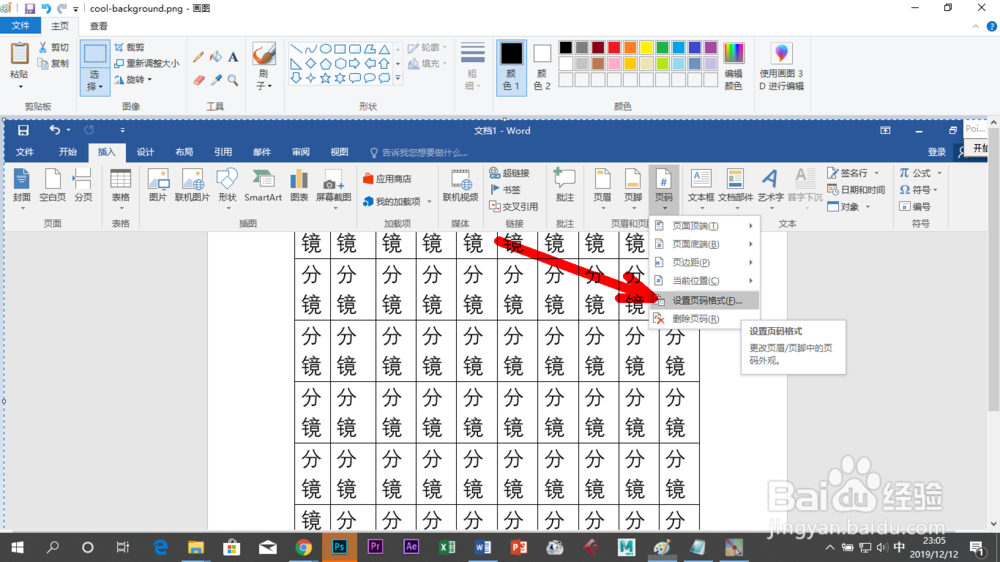 6/7
6/76、可以在打开的页码格式对话框中可以选择”编号格式“,如果是续写文档还可以设置”起始页码“的编号
 7/7
7/7总结:
1、打开word 2016 文档窗口,选择文件——选项,点击打开对话框
2、选中显示选项,将对话框中的”显示所有格式标记“前的复选框打上”对勾“
3、选中显示选项,将对话框中的”显示所有格式标记“前的复选框去掉”对勾“,点击确定保存设置即可发现很多平时看不到的标记已经不再显示
4、为文章插入分节符
插入分节符时,把鼠标光标放在要插入分节符的位置,选中页面布局——分隔符
5、设置页码格式
插入选项——页码——设置页码格式,选择打开对话框
6、可以在打开的页码格式对话框中可以选择”编号格式“,如果是续写文档还可以设置”起始页码“的编号
注意事项码字不易,如果帮到了你,请投一票哦,让更多人看到!
如果觉得有用,可以点击收藏哦,方便下次查看复习!
版权声明:
1、本文系转载,版权归原作者所有,旨在传递信息,不代表看本站的观点和立场。
2、本站仅提供信息发布平台,不承担相关法律责任。
3、若侵犯您的版权或隐私,请联系本站管理员删除。
4、文章链接:http://www.1haoku.cn/art_16532.html
 订阅
订阅